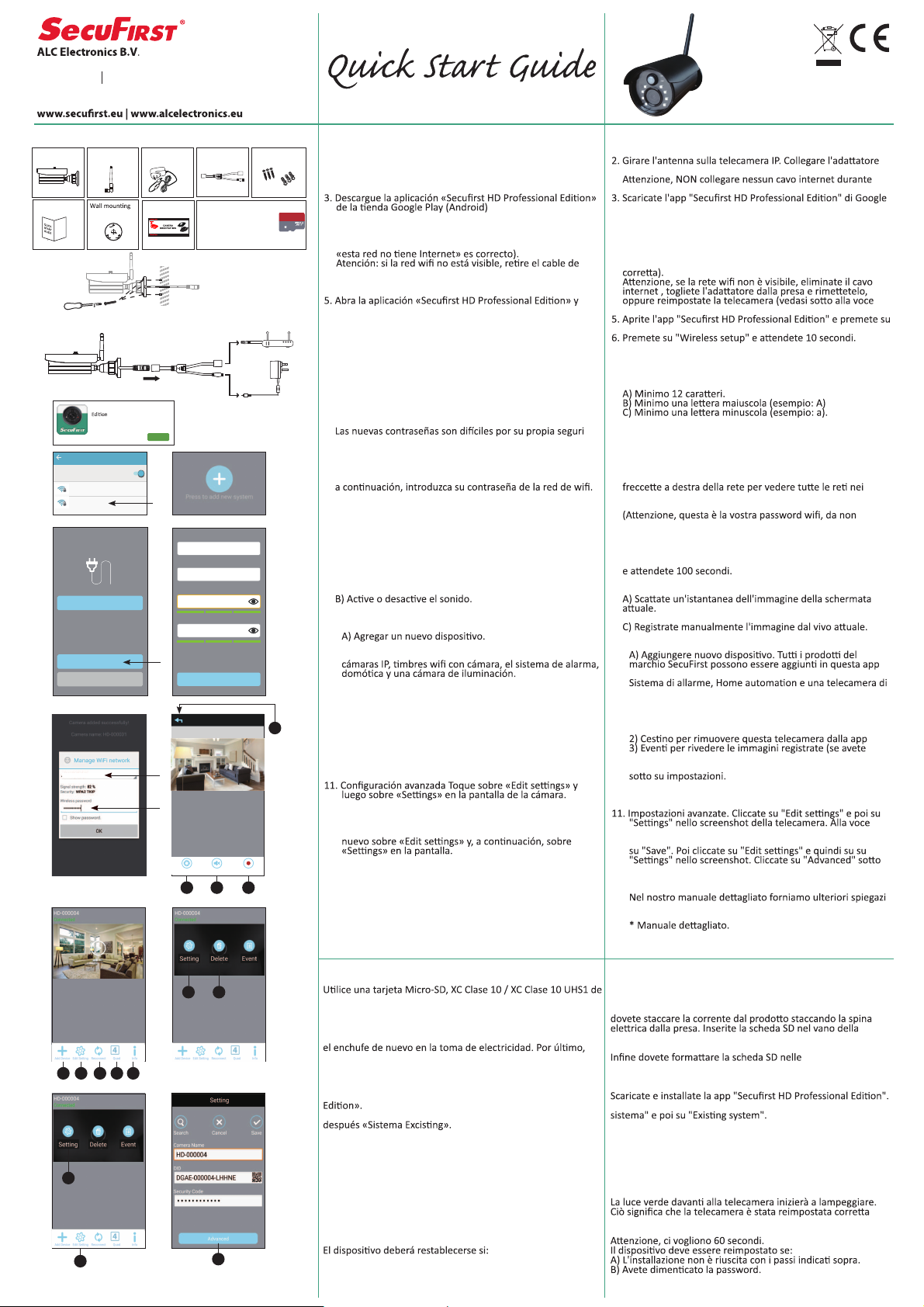ES
Model: CAM222 Outdoor Camera
IT
1. Contenuto scatola.
alla telecamera IP e inserire la spina nella presa.
l'installazione.
Play Store (Android)
o Apple Store (iOS).
4. Andate alle impostazioni wifi del vostro smartphone o
tablet.
Collegatevi al segnale wifi "HD-0….….". La password per
questa rete wifi è
12345678 (La segnalazione "questa rete non ha internet" è
Ulteriori informazioni)
"Press to add new system".
7. Create 2 nuove password.
1. Password di sicurezza (per immagini dal vivo). 2. Password
amministratore (per cambiare le impostazioni nella telecam-
era).Cliccate su "OK" e aggiungete 2 nuove password che
devono consistere di:
D) Minimo un numero (esempio: 1).
E) Minimo un segno d'interpunzione (esempio: !).
Le nuove password sono rese difficili per la vostra sicurezza,
per impedire che persone indesiderate possano avere
accesso alla vostra telecamera.
Cliccate su "Save".
8. Selezionate la vostra rete wifi. 1 rete è visibile. Cliccate sulla
dintorni della telecamera. Selezionate la vostra rete e poi
inserite la password della vostra rete wifi.
confondere con la password che avete inserito al passo 7).
Cliccate su "Save".
Osservazione: La rete wifi "HD-0…..." non sarà più visibile.
Questa rete è solo intesa per l'installazione.
9. La telecamera IP si avvierà di nuovo. Premete su "Live view"
Nella schermata iniziale sarà visibile "Connected". Cliccate su
"Play" per vedere l'immagine dal vivo.
B) Audio acceso o spento.
D) Tornate alla schermata principale.
10. Impostazioni nella schermata principale.
come: Telecamere IP, Campanello wifi con telecamera,
illuminazione.
B) Cambiare le impostazioni. Cliccate su quest'icona e poi
compariranno 3 icone sullo
screenshot della telecamera.
1) Impostazioni
aggiunto una scheda micro SD).
Per togliere le icone dallo screenshot cliccate di nuovo
C) Ricollegare. Cliccateci sopra per collegare di nuovo la
app con la telecamera.
D) Informazioni.
"Camera name" si può dare un nome alla telecamera, per
esempio Telecamera giardino. Dopo averlo inserito cliccare
nella schermata.
Inserite la vostra password fornita come password ammin-
istratore al passo 7. -
oni sulle impostazioni avanzate.
12. Per ulteriori informazioni visitate il sito www.secufirst.eu
* Video di installazione.
Información adicional
Grabaciones de vídeo
un máximo de 128GB (no se incluye).
Antes de instalar la tarjeta Micro-SD, debe desconectar el
producto de la electricidad, sacando
el enchufe de la toma de electricidad. Inserte la tarjeta SD en la
ranura de la tarjeta SD e introduzca
deberá formatear la tarjeta SD en la
configuración avanzada de la aplicación (FAT32).
Configurar un smartphone/table adicional para
esta cámara.
Descárguese e instale la aplicación «Secufirst HD Professional
Abra la aplicación y toque «Press to add new system» y
Introduzca un nombre para la cámara, el código DID y la
contraseña. Toca en «Save» y después en «Yes» para
guardar el sistema.
Restablecer la cámara con la configuración están-
dar.
Presione el botón en el cable de alimentación. Manténgalo
presionado durante 15 segundos.
La lucecita roja en la parte delantera de la cámara empezará a
parpadear rápidamente. Esto quiere decir que
la cámara se ha restablecido correctamente.
La cámara se reiniciará. Tenga en cuenta que esto durará 60
segundos.
A) La instalación no se ha podido llevar a cabo con los pasos
anteriores.
B) Ha olvidado la contraseña.
C) Desea conectar la cámara a otra red de wifi.
Ulteriori informazioni
Riprese video
Usate una scheda Micro SD, XC classe 10 / XC classe 10 UHS1 di
massimo 128GB (Non compresa).
Prima di installare la scheda Micro SD,
scheda SD e infilate
di nuovo la spina nella presa.
impostazioni avanzate della app (FAT32).
Impostare un secondo smartphone/tablet per
questa telecamera.
Aprite la app e cliccate su "Premere per aggiungere nuovo
Inserite la vostra telecamera,
il codice DID e la password.
Cliccate su "Save" e poi su "Yes"
per salvare il sistema.
Reimpostare la telecamera secondo le impostazioni
standard.
Premete il pulsante sul cavo di corrente.
Tenetelo premuto per 15 secondi.
-
mente.
La telecamera si avvierà di nuovo.
C) Volete collegare la telecamera a un'altra rete wifi.
1. Contenido de la caja
2. Gire la antena en la cámara IP. Conecte el adaptador a la
cámara IP e inserte el enchufe en la toma de alimentación.
Atención: NO conecte un cable de Internet durante la
instalación.
o Apple Store (iOS).
4. Vaya a la configuración wifi de su smartphone o tablet.
Conéctese a la señal wifi «HD-0….….».
La contraseña de esta red de wifi es 12345678 (El mensaje
Internet y después el adaptador de la toma de
alimentación y conéctelo de nuevo, o reinicie la cámara
(Consulte más abajo Información Adicional).
toque en «Press to add new system».
6. Toque en «Wireless setup» y espere 10 segundos.
7. Cree 2 contraseñas nuevas.
1. Security password (Para las imágenes en vivo).
2. Admin password (Para modificar la configuración en la
cámara).
Toque en «OK» y añada 2 contraseñas nuevas, que deben
contener:
A) Un mínimo de 12 caracteres.
B) Al menos una letra mayúscula (por ejemplo: A)
C) Al menos una letra mayúscula (por ejemplo: a).
D) Al menos un número (por ejemplo: 1).
E) Al menos un signo de puntuación (por ejemplo: !). -
dad, a fin de evitar que personas no deseadas accedan a su
cámara. Toque en «Save».
8. Seleccione su propia red de wifi. Hay 1 red visible. Toque la
flechita a la derecha de la red para ver todas las redes
cercanas a la cámara. Seleccione su propia red y,
(Tenga en cuenta que esta es su propia contraseña wifi, que
no debe confundir con la contraseña que ha
introducido en el paso 7).
Toque en «Save».
Observación: Después de esto, la red «HD-0…...» ya no será
visible. Esta red solo existe para llevar a cabo la instalación.
9. La cámara IP se iniciará de nuevo.
Toque en «Live view» y espere 100 segundos.
En la pantalla de inicio aparecerá «Connected». Toque en
«Play» para ver la imagen en vivo.
A) Tome una instantánea de la imagen actual en la pantalla.
C) Haga una captura manualmente la imagen en vivo.
D) Vuelva a la pantalla principal.
10. Configuración en la pantalla principal.
Todos los productos de la marca SecuFirst pueden ser
añadidos en esta aplicación, como por ejemplo:
B) Modificar la configuración. Toca este icono y en la
pantalla aparecerán de la cámara.
1) Configuración
2) Papelera, para eliminar esta cámara de la aplicación
3) Eventos para volver a ver las imágenes grabadas (si ha
añadido una tarjeta micro-SD).
Para eliminar los iconos de la pantalla toque de nuevo
sobre la configuración, en la parte inferior.
C) Volver a conectarse. Toque aquí para volver a conectar
la aplicación a la cámara.
D) Información.
En «Camera name»,
podrá dar un nombre nuevo a la cámara, como por
ejemplo Cámara del jardín.
Después de introducirlo, toque en «Save». Toque de
Toque en «Advanced» en la parte inferior de la pantalla.
Introduzca la contraseña que eligió como contraseña del
administrador en el paso 7.
En nuestro manual ampliado ofrecemos más explica-
ciones sobre la configuración avanzada.
12. Podrá encontrar más información en nuestra página web
www.secufirst.eu
* Manual ampliado.
* Vídeos de instalación.
2.
1. Box Content
3.
5.
6.
Existing Camera
Wireless Setup
Wired Setup
Please plug in the power cable.
lf your camera do not have a network
port, please use the wireless option.
8. 9.
11.
2
13
10.
AB C DE
7.
Save
Camera Name
HD-000004
DID
Enter a new security password
Enter a new admin password
Enter your new password
Enter your new password
DGAE-000004-LHHNE
ALC Electronics 2.4Ghz
Play
D
AB C
Wi-Fi Wi-Fi Direct MORE
On
HD-000026
ALC Electronics 2.4 Ghz
Connected
4.
2
1
SecuFirst HD
System Name(Live Video)
Connected
Sna ps ho t Mut ed Rec or d
SecuFirst HD Professional
omguardec2
INSTALL
5121 ML Rijen The Netherlands
Email:info@alcelectronics.eu
Tel:+0031 (0)85 00 80 888
Ericssonstraat 2
Note:
Please use maximum 128 GB of
Micro SD card XC class 10 or
Micro SD card XC class 10 UHS1
Micro SD Card is excluded in the
packaging
128GB
Wireless APP
Camera
Camera Antenna
x 1 x 1
Power Adaptor
x 1
Quick Start Guide
template
x 1
x 1
Screw Pack
RJ-45&Power
Connect Cable
x 1 x 2
x 1
RJ45
φ6mm 1/4”φ6mm 1/4”φ6mm 1/4”φ16mm 5/8”
warning Label
www.secufirst.eu
www.secufirst.eu
Antenna
RJ45
Router (not included)Ethernet slot
Power socket
Camera
Power adaptor
x3
E)Quad view.
E)Quad view.